ტოპ 8 გზა, რათა გამოსწორდეს Whatsapp საჭიროებს გადატვირთვას Mac-ზე პრობლემური შეცდომის გამო
Miscellanea / / June 24, 2022
მიუხედავად იმისა, რომ WhatsApp შეიძლება არ შესთავაზოს იმდენი ფუნქცია, რამდენიც Telegram ან სხვა მყისიერი შეტყობინებების აპი, ეს არის ერთ-ერთი ყველაზე ფართოდ გამოყენებული აპი. როგორც პროგრამული უზრუნველყოფის ყველა ნაწილი, WhatsApp-საც აქვს შეცდომების და პრობლემების საკმაოდ დიდი ნაწილი, განსაკუთრებით მაშინ, როდესაც გამოიყენება ინტერნეტში ან კომპიუტერში.

Ზოგჯერ, WhatsApp Web-მა შესაძლოა მთლიანად შეწყვიტოს მუშაობა ან შეიძლება გაიხსნას მაგრამ თქვენი შეტყობინებების სინქრონიზაცია რეალურ დროში. Სხვა დროს, WhatsApp ვებ შეტყობინებები შეიძლება არ იმუშაოს ან აპმა შესაძლოა განაგრძოს გადატვირთვა Mac-ზე. თუ ამ უკანასკნელ პრობლემასთან გაქვთ საქმე, აქ მოცემულია რამდენიმე საუკეთესო გზა WhatsApp-ის Mac-ზე გადატვირთვის საჭიროების გამოსასწორებლად.
1. შეაჩერე WhatsApp აქტივობის მონიტორიდან
WhatsApp შეიძლება ავარიული იყოს თქვენს Mac-ზე გარკვეული ფონური პროცესების ან აქტივობების გამო, რომლებიც ხელს უშლის მას. თქვენ შეგიძლიათ პროცესი მთლიანად დაასრულოთ აქტივობის მონიტორის საშუალებით და გადატვირთოთ აპლიკაცია. ეს დაასრულებს WhatsApp-თან დაკავშირებულ ნებისმიერ ფონურ პროცესს და გადატვირთავს მას. აი, როგორ უნდა გავაკეთოთ ეს.
Ნაბიჯი 1: დააჭირეთ Command კლავიშს და ინტერვალის ზოლს ერთდროულად თქვენს Mac-ზე Spotlight Search-ის გასახსნელად.
ნაბიჯი 2: ტიპი აქტივობის მონიტორი და დააჭირეთ პირველ შედეგს, რომელიც გამოჩნდება.

ნაბიჯი 3: გადადით აპლიკაციების სიაში და აირჩიეთ WhatsApp.
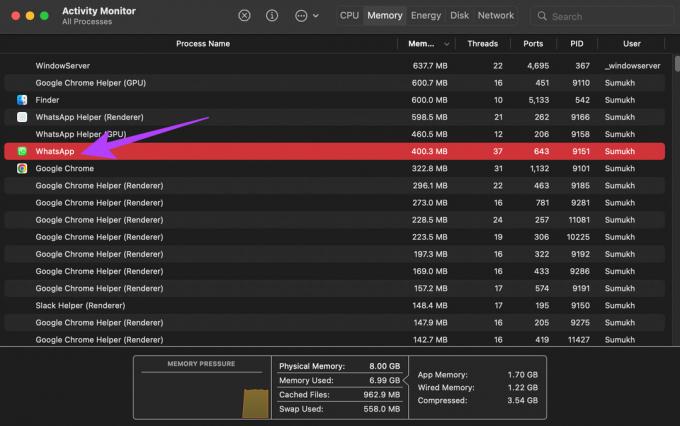
ნაბიჯი 4: პროცესის დასასრულებლად დააჭირეთ ღილაკს Stop ზედა ნაწილში.
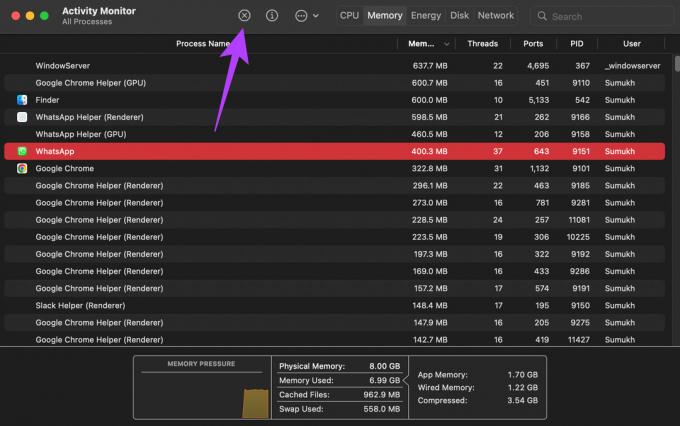
ხელახლა გაუშვით WhatsApp და ახლა ის ნორმალურად უნდა მუშაობდეს ავარიის გარეშე.
2. წაშალე WhatsApp ქეში ფაილები
Mac-ზე macOS ინახავს აპების პრეფერენციებს ქეში ფაილების სახით. ზოგჯერ, ამ ფაილების გასუფთავებამ შეიძლება დაგეხმაროთ მსგავსი პრობლემის მოგვარებაში. იფიქრეთ იმაზე, როგორც აპლიკაციის ქეშის გასუფთავება თქვენს Android ტელეფონზე. ასე რომ, გაასუფთავეთ WhatsApp-ის ქეში ამ ნაბიჯების შემდეგ.
Ნაბიჯი 1: გახსენით Finder თქვენს Mac-ზე.
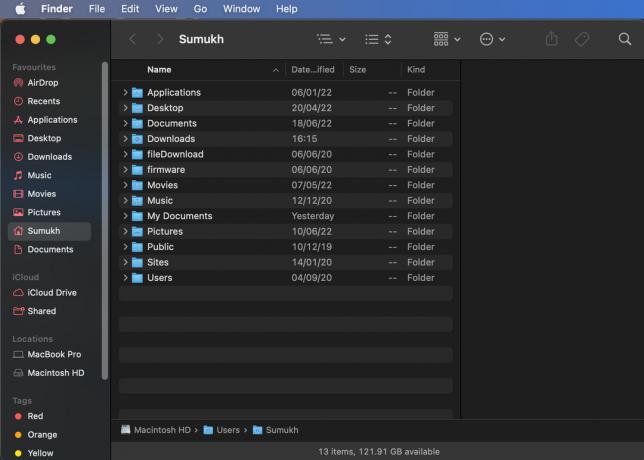
ნაბიჯი 2: დააჭირეთ გადასვლა მენიუს ზოლში.
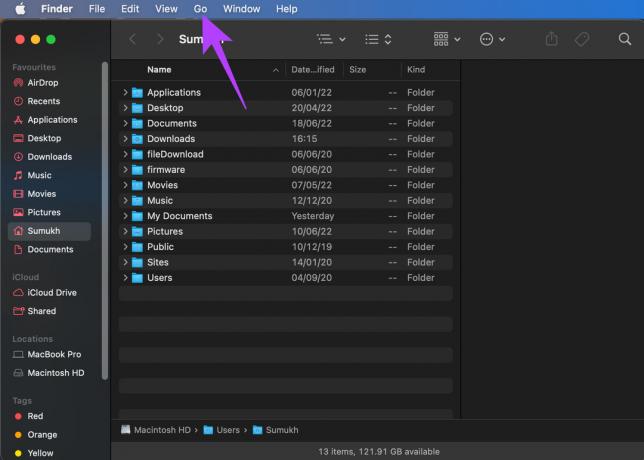
ნაბიჯი 3: შემდეგი, აირჩიეთ საქაღალდეში გადასვლა.

ნაბიჯი 4: ჩაწერეთ შემდეგი მისამართი, როდესაც შეცვალეთ მომხმარებლის სახელი თქვენს Mac-ზე და დააჭირეთ Return ღილაკს:
/Users/Sumukh/Library/Containers/desktop. WhatsApp/მონაცემები/ბიბლიოთეკა/აპლიკაციის მხარდაჭერა/WhatsApp/ქეში

ნაბიჯი 5: წაშალეთ ყველა ფაილი ამ დირექტორიაში, დახურეთ Finder ფანჯარა და შემდეგ გახსენით WhatsApp.

3. ამოიღეთ დაკავშირებული მოწყობილობა და კვლავ დაამატეთ იგი
WhatsApp-მა ცოტა ხნის წინ წარმოადგინა დაკავშირებული მოწყობილობები, რომლის საშუალებითაც შეგიძლიათ დაამატოთ ოთხი მოწყობილობა და არ დაგჭირდეთ თქვენი ტელეფონი მათთან დაკავშირებული. თუ ამ ცვლილების განხორციელების შემდეგ სინქრონიზაციის პრობლემა შეგექმნათ, სცადეთ თქვენი მიბმული მოწყობილობის ამოღება WhatsApp ანგარიშიდან და ხელახლა დამატება. აი, როგორ უნდა გავაკეთოთ ეს.
Ნაბიჯი 1: გახსენით WhatsApp თქვენს სმარტფონზე და შეეხეთ სამპუნქტიან მენიუს ზედა მარჯვენა კუთხეში.

ნაბიჯი 2: აირჩიეთ დაკავშირებული მოწყობილობები.

ნაბიჯი 3: შეეხეთ მოწყობილობას, რომლის ამოღებაც გსურთ.
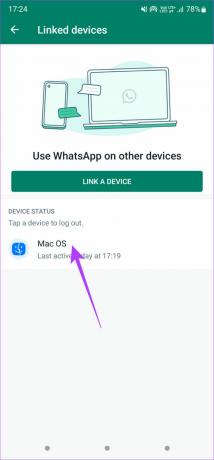
ნაბიჯი 4: შემდეგი, აირჩიეთ გასვლის ვარიანტი.
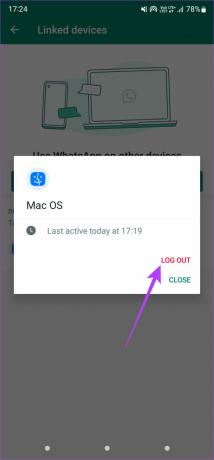
ნაბიჯი 5: ამის შემდეგ, შეეხეთ ღილაკს „მოწყობილობის დაკავშირება“, რათა კვლავ დაამატოთ თქვენი Mac.
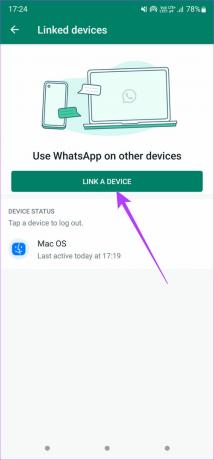
4. გაასუფთავეთ თქვენი Mac-ის მეხსიერება
ზოგიერთი აპი ვერ გაიხსნება, თუ თქვენი Mac-ის მეხსიერება სავსეა. თუ თქვენს Mac-ზე ძალიან ბევრი ფაილი ან აპი გაქვთ, დროა აიღოთ სარეზერვო ასლი და მოიშოროთ ისინი! აი, როგორ შეგიძლიათ შეამოწმოთ დარჩენილი მეხსიერება თქვენს Mac-ზე და წაშალოთ არასაჭირო ფაილები.
Ნაბიჯი 1: დააწკაპუნეთ Apple-ის ლოგოზე თქვენი ეკრანის ზედა მარცხენა კუთხეში.

ნაბიჯი 2: აირჩიეთ ამ Mac-ის შესახებ.

ნაბიჯი 3: გადადით შენახვის განყოფილებაში ზედა ზოლის გამოყენებით. დაელოდეთ თქვენს Mac-ს დარჩენილი მეხსიერების გამოთვლას.
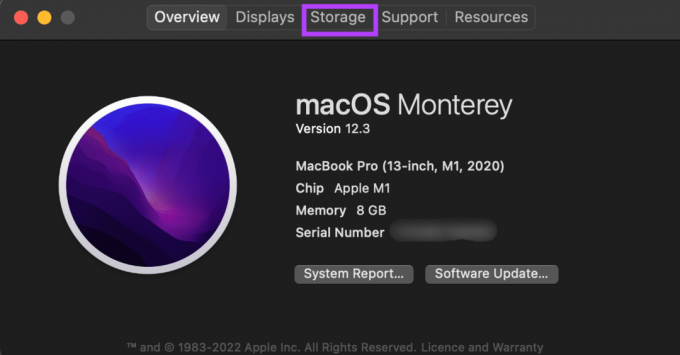
ნაბიჯი 4: დააწკაპუნეთ მართვაზე, რათა მიიღოთ მიმოხილვა ფაილების შესახებ, რომლებიც იკავებს თქვენს Mac-ზე მეხსიერებას.

ნაბიჯი 5: თუ თქვენი მეხსიერების 90%-ზე მეტი დაკავებულია, კარგი იდეაა წაშალოთ რამდენიმე ფაილი მეხსიერების გასათავისუფლებლად. გამოიყენეთ სვეტი მარცხნივ, რომ ნახოთ რა ტიპის ფაილები იკავებენ საცავში. აირჩიეთ კატეგორია ინდივიდუალური ფაილების სანახავად.
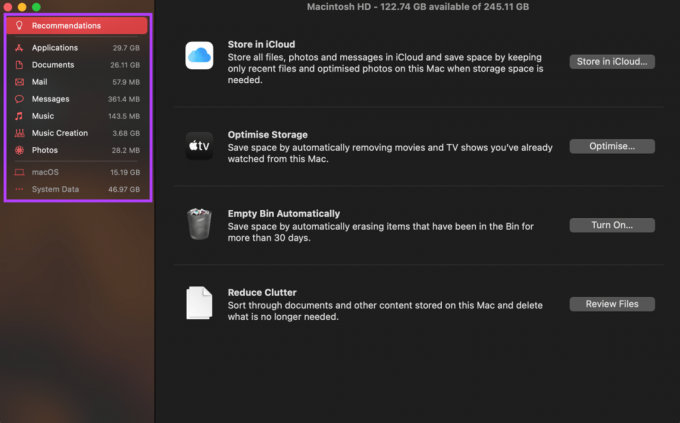
ნაბიჯი 6: აირჩიეთ ფაილები, რომლებიც აღარ გჭირდებათ და დააჭირეთ ღილაკს წაშლა ქვედა მარჯვენა კუთხეში.
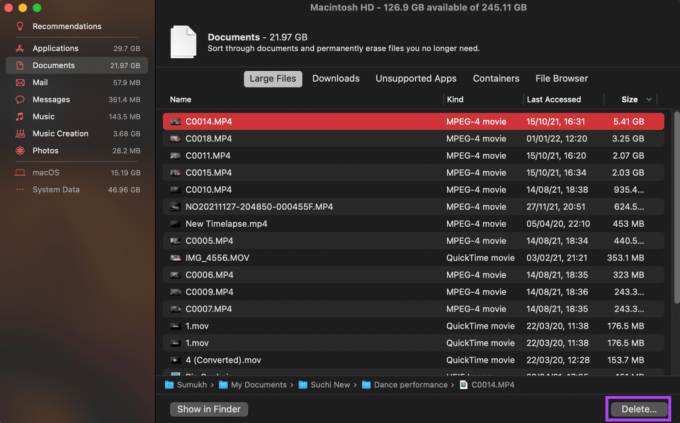
ნაბიჯი 7: გადატვირთეთ თქვენი Mac და სცადეთ გახსნათ WhatsApp.
5. დარწმუნდით, რომ საკმარისია თავისუფალი ოპერატიული მეხსიერება
ისევე, როგორც უფასო მეხსიერებაა საჭირო აპის გამართულად მუშაობისთვის, თქვენს Mac-საც უნდა ჰქონდეს ადეკვატური თავისუფალი ოპერატიული მეხსიერება აპების მეხსიერებაში შესანახად და ღიად შესანახად.
ოპერატიული მეხსიერების გასასუფთავებლად უმარტივესი გზა არის ყველა გაშვებული აპლიკაციის დახურვა თქვენს Mac-ზე. შემდეგ გაუშვით WhatsApp და ნახეთ, მუშაობს თუ არა კარგად. ნელა გაუშვით მეტი აპი და შეამოწმეთ განაგრძობს თუ არა WhatsApp მუშაობას. თუ ის შეწყვეტს მუშაობას, ეს ნიშნავს, რომ თქვენი ოპერატიული მეხსიერება მთლიანად არის დაკავებული.
6. განაახლეთ WhatsApp App Store-დან
აპლიკაციის ზოგიერთი ვერსია შეიძლება იყოს უპრობლემო, მაშინაც კი, თუ ის პირდაპირ App Store-დან არის გადმოწერილი. თუ შეცდომა ან პრობლემა გავრცელებულია, დეველოპერი გამოაქვეყნებს განახლებას მის გამოსასწორებლად. ასე რომ, თუ იყენებთ WhatsApp-ის ძველ ვერსიას, განაახლეთ იგი უახლეს ვერსიაზე ამ ნაბიჯების შემდეგ.
Ნაბიჯი 1: გახსენით App Store თქვენს Mac-ზე.
ნაბიჯი 2: დააჭირეთ განახლებების განყოფილებას მარცხენა პანელში.
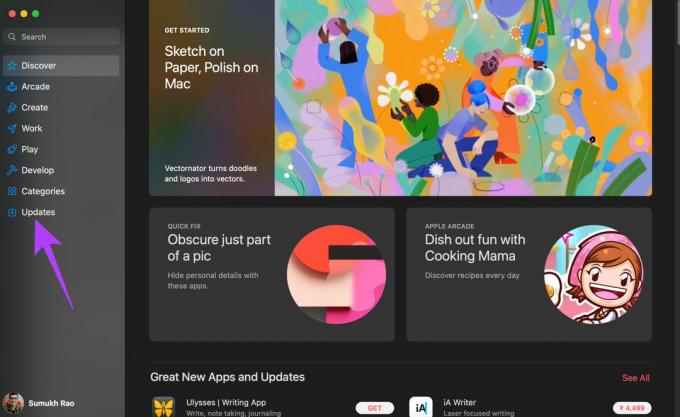
ნაბიჯი 3: თუ განახლება ხელმისაწვდომია WhatsApp-ისთვის, ის გამოჩნდება ამ ეკრანზე. დააწკაპუნეთ განახლების ღილაკზე და დაელოდეთ აპის უფრო ახალი ვერსიის დაინსტალირებას.
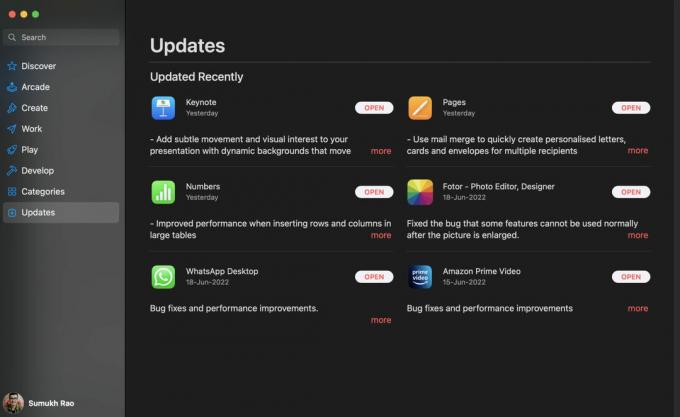
7. წაშალეთ და ხელახლა დააინსტალირეთ WhatsApp
თქვენ არ შეგიძლიათ განაახლოთ აპლიკაცია, თუ არ არის ხელმისაწვდომი განახლება. ამ შემთხვევაში, თქვენი საუკეთესო არჩევანია WhatsApp-ის დეინსტალაცია თქვენი Mac-დან და ხელახლა დააინსტალიროთ ახალი ასლი App Store-დან. აი, როგორ უნდა გავაკეთოთ ეს.
Ნაბიჯი 1: წაშალეთ WhatsApp შემდეგნაირად Mac-ზე აპების დეინსტალაციის სწორი მეთოდი.
ნაბიჯი 2: გახსენით App Store თქვენს Mac-ზე.
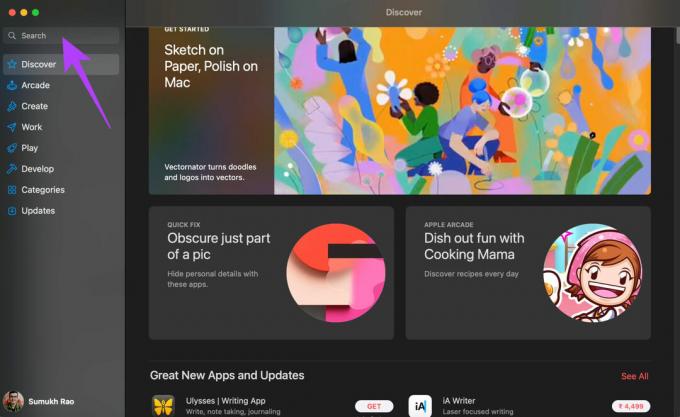
ნაბიჯი 3: დააწკაპუნეთ ძებნის ზოლზე მარცხენა პანელში და მოძებნეთ WhatsApp. აირჩიეთ პირველი ვარიანტი.
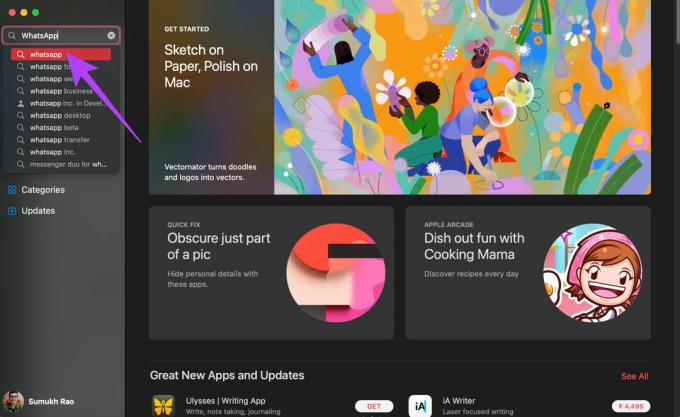
ნაბიჯი 4: დააჭირეთ ინსტალაციის ღილაკს და გახსენით აპლიკაცია დაინსტალირების შემდეგ.
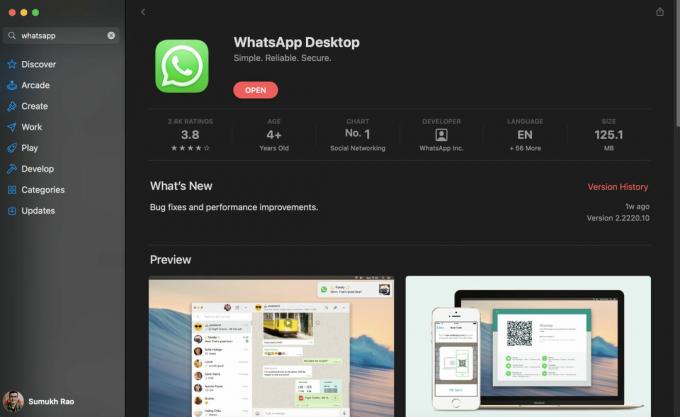
8. თუ არაფერი მუშაობს, გადაერთეთ Whatsapp Web-ზე
ეს თქვენი უკანასკნელი საშუალებაა. თუ ზემოთ ნახსენები არცერთი გამოსავალი არ მუშაობს თქვენთვის, დროა გადახვიდეთ WhatsApp Web-ზე, დროებით მაინც. შეგიძლიათ გამოიყენოთ WhatsApp Web, სანამ არ გამოვა განახლება, რომელიც აფიქსირებს პრობლემას აპში.
თქვენ მაინც გექნებათ უწყვეტი გამოცდილება მეგობრებთან და ოჯახის წევრებთან საუბრისას.
დაუბრუნდით ონლაინ WhatsApp-ს
ნუ მისცემთ უფლებას ამ აპლიკაციის ავარიას გავლენა მოახდინოს იმას, თუ როგორ იყენებთ WhatsApp-ს თქვენს Mac-ზე. სცადეთ აღნიშნული გადაწყვეტილებების გამოყენება პრობლემის მოსაგვარებლად და დაუბრუნდით WhatsApp-ის გამოყენებას თქვენს კომპიუტერში. შეცდომის გამო არ მოგიწევთ აპის გადატვირთვასთან გამკლავება.
ბოლოს განახლდა 2022 წლის 23 ივნისს
ზემოთ მოყვანილი სტატია შეიძლება შეიცავდეს შვილობილი ბმულებს, რომლებიც დაგეხმარებათ Guiding Tech-ის მხარდაჭერაში. თუმცა, ეს არ იმოქმედებს ჩვენს სარედაქციო მთლიანობაზე. შინაარსი რჩება მიუკერძოებელი და ავთენტური.



